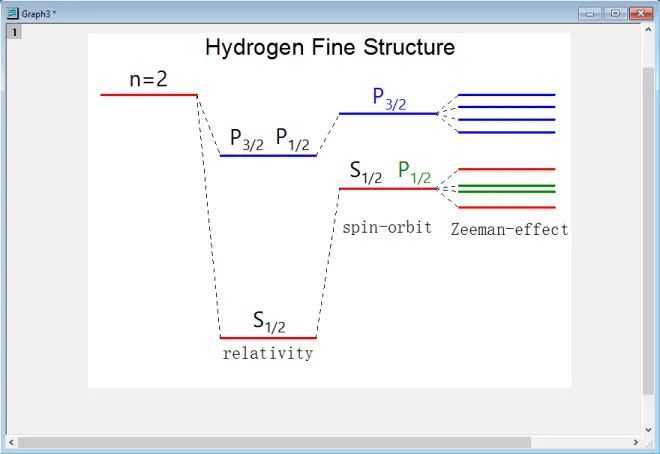如何在 Origin 中创建能量图
置顶项目文件链接:
http://blog.originlab.com/wp-content/uploads/2017/12/H2FineStructure.zip
能量图广泛用于物理和化学领域,以描绘能量变化。下图显示了由各种物理相互作用引起的氢分子能量分裂。我们通过这个blog展示如何在 Origin 中生成此类图形。请下载置顶项目文件查看最终结果。
请注意:要创建您需要的能量图,请使用 Origin 2017 SR1 或更高版本。
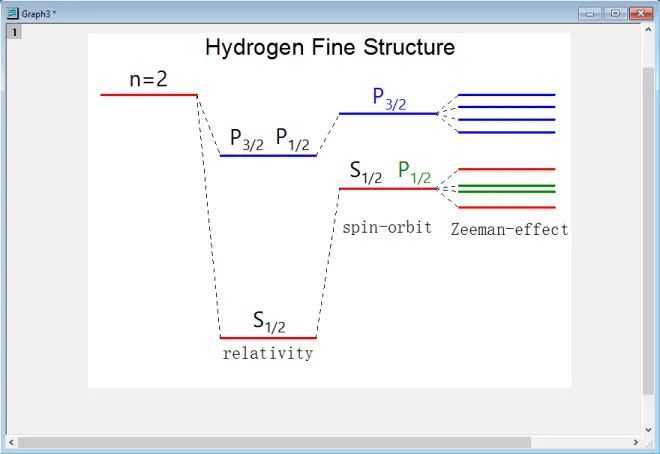
我们假设能量数据最初排列如下。每列对应于每种物理效应下氢的能级。当没有考虑效应时,能量是10 的常数( col(B))。 在考虑所有效应后,能量将分为8个级别,显示在 col(E)中。
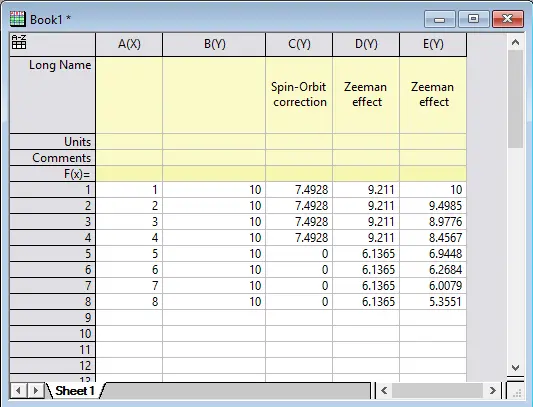
1. 我们首先需要重新排列数据。 在上面的工作表中高亮选中col(B)到col)E),右键单击并在上下文菜单中选择Copy。 然后创建新工作簿 Book2 ,选择单元格 A1 ,右键单击并选择Paste Transpose,这将生成如下工作表:
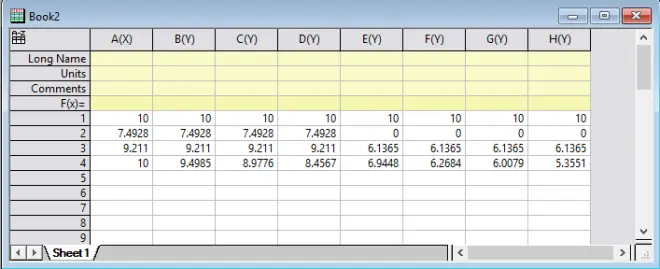
2. 接下来,我们添加每列的副本,放在一边。稍后我将解释这样做的原因。您可以手动添加副本,也可以使用以下 LabTalk 脚本:
(使用方法:点选菜单"Window: Script Window" 打开 Script Window , 把脚本复制粘贴进去, 然后全部选中, 按击回车运行)
newsheet;
range rsrc = 1!;
range rdst = 2!;
rdst.ncols = rsrc.ncols*2;
for (int ii = 0; ii < rsrc.ncols; ii++)
{
range r1 = 1!$(ii+1);
range r2 = 2!$(2*ii+1);
range r3 = 2!$(2*ii+2);
colcopy irng:=r1 orng:=r2;
colcopy irng:=r1 orng:=r3;
}
工作表应如下所示:
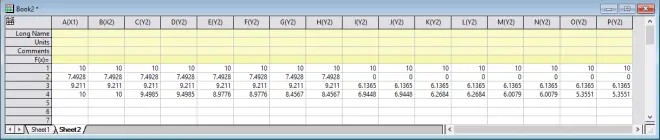
3. 通过以下方式进一步排列数据: (a) 在开头用行索引添加列, (b) 将列类型设置为xyyy...
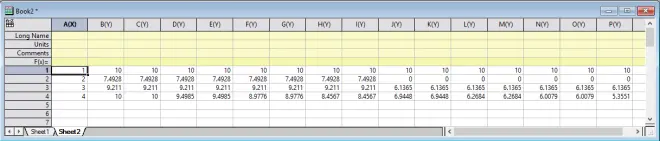
4. 高亮选择 Col(B) 和 Col(C) , 从菜单中选择 Plot:Bar:Floating Columns 以生成绘图。在图形窗口处于活动状态时,选择打开 Window:Script Window 运行 LabTalk 脚本 page.BarShowZero = 1 去显示能级线。 这里请注意,我们是如何利用浮柱图来绘制能级。 由于每个浮动柱的开始和结束Y值相同,因此每个柱显示为水平线。 必须运行上面的 Labtalk 脚本来显示水平线。 此设置也可以全局性的。 选择菜单 Tools:Options…,切换到 Graph 选项卡,然后选中复选框 Bar Graph Show Zero Values.
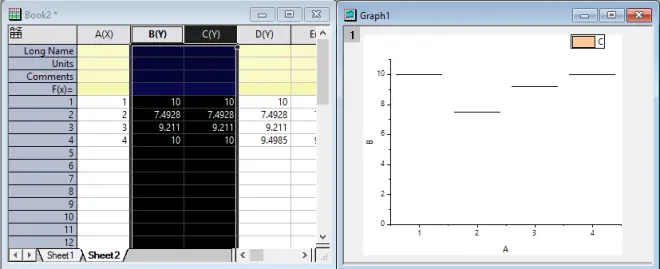
5. 双击绘图打开 Plot Details 对话框。在左侧面板中选择 Layer 1 , 选择右侧面板中的 Stack选项卡。选中 Show Connect Line on Stacked/Floating Column/Bar 复选框。此设置将能级用虚线连接。还可以根据以下设置自定义能量级别显示:
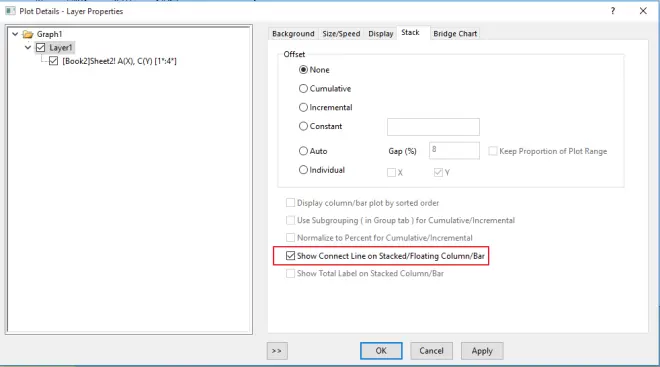
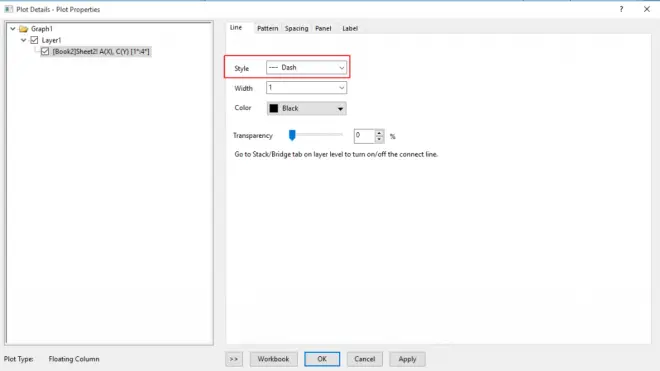

6. 现在我们在图表中添加其他能级。 高亮选择 col(D)和 col(E),将光标移动到所选区域的边缘,按住鼠标并将两列拖放到图形中以添加它。
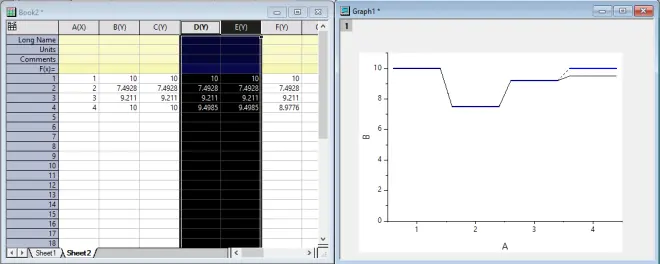
7. 对所有其它数据列和图形重复步骤 6,如下所示:
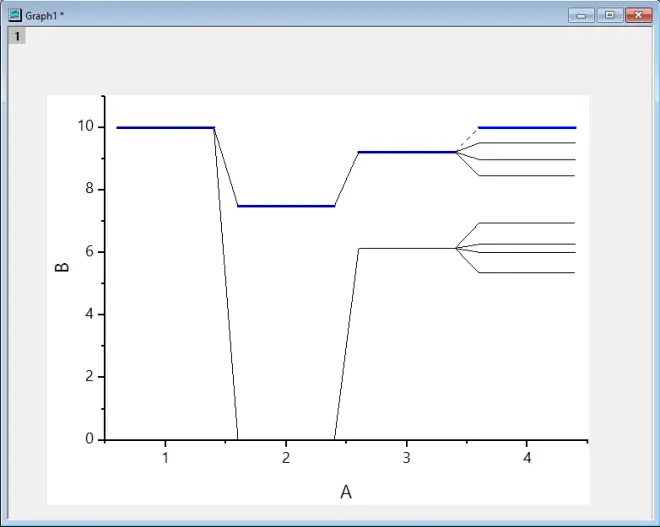
8. 现在我们要将第一个图的样式应用于所有其他图。 选择第一个图,右键单击它,然后在上下文菜单中选择 Copy Format。 选择菜单 Edit: Paste Format(Advanced)....,在对话框中,在 Apply Scope 的下拉列表中选择 Active Layer。 点击 Apply 。
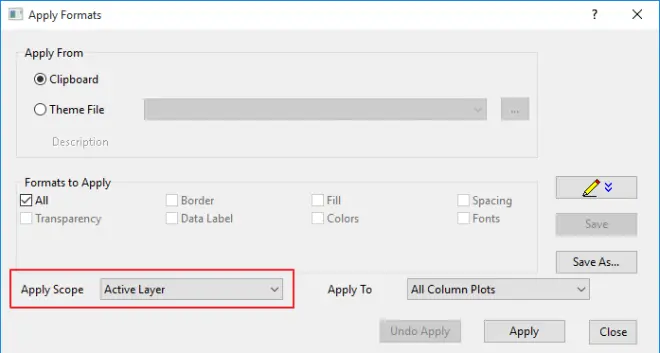
9. 选择每个图形。使用 Toolbar 中的 Line/Border Color 图标自定义每个绘图颜色。
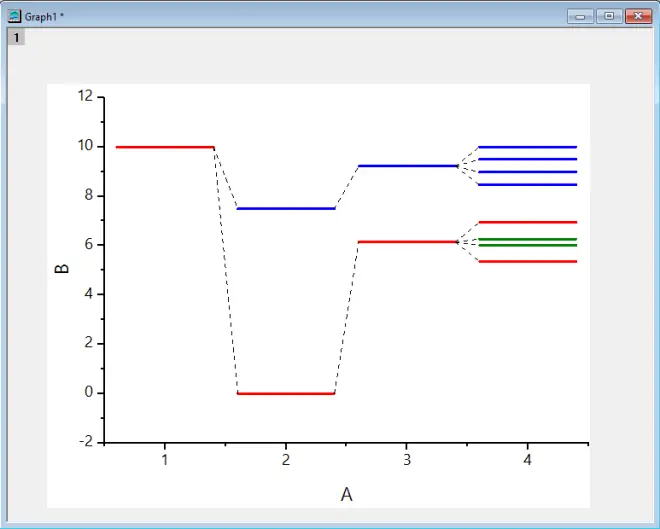
10. 添加文本和删除不需要的轴,完成图形。